Cómo ordenar una lista única en Excel
En Excel, solemos ver los datos en una hoja de cálculo como un conjunto completo y eso está bien. Rara vez una sola columna de valores nos ofrece información útil sin algún dato relacionado para darle contexto. Es cuando esos valores aparentemente insignificantes se combinan que se convierten en información. De hecho, esta es la definición de datos e información. La información es la suma de datos, formando un todo mayor que las partes individuales.

La importancia de ver el panorama general
A veces, el panorama general puede dificultar las cosas. Esto ocurre cuando necesitas ver solo una parte de los datos. En realidad, ver esa subconjunto no es el problema, sino manipularlo. Supongamos que quieres ordenar una lista única de ciudades, países, códigos postales, etc. Lo que realmente necesitas es cambiar tu perspectiva.
Pasos para ordenar una lista en una columna
Sigue estos pasos para copiar la columna o el subconjunto en un lugar apartado para poder ordenarlos por separado de la hoja de cálculo original.
- Selecciona la columna que deseas ordenar haciendo clic en el encabezado de la columna.
- Selecciona la opción "Filtro" en el menú "Datos" y a continuación elige "Filtro avanzado".
- En el cuadro de diálogo "Filtro avanzado", haz clic en la opción "Copiar a otra ubicación". Si deseas obtener una lista única, asegúrate de seleccionar la opción "Solo registros únicos". Luego, ingresa una celda apartada en la opción "Copiar en". O haz clic en esa opción y luego en una celda.
- Haz clic en "Aceptar" para copiar el contenido de la columna.
- Ahora puedes ordenar la lista copiada haciendo clic en cualquier celda y seleccionando la opción "Ordenar" en el menú "Datos". Por defecto, Excel selecciona la opción "Fila de encabezado". Asegúrate de actualizar esta opción según corresponda.
- Finalmente, haz clic en "Aceptar". El resultado será una lista ordenada. Por supuesto, esta lista no es dinámica. A medida que agregues registros a la hoja de cálculo, deberás volver a crear la lista copiada.
Siguiendo estos pasos, podrás ordenar fácilmente una lista en una columna en Excel y trabajar de manera más eficiente con tus datos.
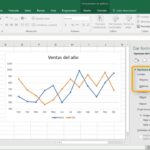 Cómo cambiar los ajustes automáticos del eje vertical en Excel
Cómo cambiar los ajustes automáticos del eje vertical en ExcelEn Newsmatic nos especializamos en tecnología de vanguardia, contamos con los artículos mas novedosos sobre Software, allí encontraras muchos artículos similares a Cómo ordenar una lista única en Excel , tenemos lo ultimo en tecnología 2023.

Artículos Relacionados